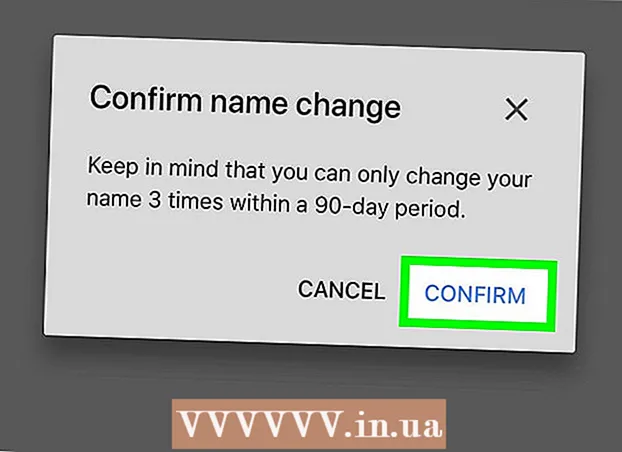Autor:
Tamara Smith
Loomise Kuupäev:
27 Jaanuar 2021
Värskenduse Kuupäev:
1 Juuli 2024
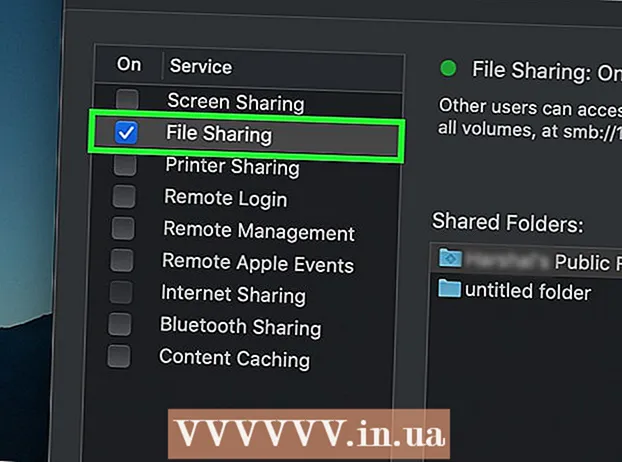
Sisu
- Astuda
- 1. meetod 4-st: traadita võrgu seadistamine Windowsis
- 2. meetod 4st: seadistage Macis traadita võrk
- 3. meetod 4-st: traadiga võrgu seadistamine Windowsis
- Meetod 4/4: seadistage Macis traadiga võrk
- Näpunäited
- Hoiatused
See wikiHow õpetab teid arvutivõrgu seadistamiseks Windowsi või Maci arvutite rühma jaoks. Traadita võrgu saate seadistada mõne arvuti jaoks või traadiga võrgu, kui lisate võrku suure hulga arvuteid.
Astuda
1. meetod 4-st: traadita võrgu seadistamine Windowsis
 Klõpsake WiFi sümbolil
Klõpsake WiFi sümbolil  Valige võrk. Klõpsake võrku, millega soovite oma võrguarvutid ühendada.
Valige võrk. Klõpsake võrku, millega soovite oma võrguarvutid ühendada.  kliki Ühendama. See asub võrgukasti paremas alanurgas.
kliki Ühendama. See asub võrgukasti paremas alanurgas.  Sisestage võrgu parool. Sisestage võrgu parool, kui seda palutakse.
Sisestage võrgu parool. Sisestage võrgu parool, kui seda palutakse.  kliki Järgmine. See on võrgu all. Niikaua kui parool on õige, olete võrguga ühendatud.
kliki Järgmine. See on võrgu all. Niikaua kui parool on õige, olete võrguga ühendatud.  Ühendage teised võrgus olevad arvutid Internetiga. Korrake WiFi-ühenduse loomist iga arvuti jaoks, mille soovite võrku lisada. Kui iga arvuti on ühendatud WiFi-võrguga, saate jätkata failide jagamise seadistamist.
Ühendage teised võrgus olevad arvutid Internetiga. Korrake WiFi-ühenduse loomist iga arvuti jaoks, mille soovite võrku lisada. Kui iga arvuti on ühendatud WiFi-võrguga, saate jätkata failide jagamise seadistamist.  Avage Start
Avage Start  Tüüp kontrollpaneel. Avaneb juhtpaneel.
Tüüp kontrollpaneel. Avaneb juhtpaneel.  kliki Kontrollpaneel. See on sinise ristküliku ikoon menüü Start ülaosas.
kliki Kontrollpaneel. See on sinise ristküliku ikoon menüü Start ülaosas.  kliki Võrgukeskus. See valik sarnaneb siniste monitoride komplektiga.
kliki Võrgukeskus. See valik sarnaneb siniste monitoride komplektiga. - Kui näete lehe paremas ülaosas valikut "Kategooria", klõpsake kõigepealt juhtpaneeli peaaknas pealkirja "Võrk ja Internet".
 kliki Jagamise täpsemate seadete muutmine. See on link lehe vasakus ülanurgas.
kliki Jagamise täpsemate seadete muutmine. See on link lehe vasakus ülanurgas.  Märkige ruut „Luba võrguotsing”. See tagab, et teie arvuti saab suhelda teiste Interneti-ressursiga ühendatud arvutitega.
Märkige ruut „Luba võrguotsing”. See tagab, et teie arvuti saab suhelda teiste Interneti-ressursiga ühendatud arvutitega. - Võite ka lubada valikud "Luba failide ja printerite ühiskasutus" ja "Las Windows haldab ühendusi kodurühmaga", kui need pole automaatselt valitud.
 kliki Muudatuste salvestamine. See on lehe allosas.
kliki Muudatuste salvestamine. See on lehe allosas.  Luba võrguotsing teistes võrguarvutites. Kui juhtpaneelil on kõik võrgugrupi arvutid lubatud, on teie traadiga võrk kasutamiseks valmis.
Luba võrguotsing teistes võrguarvutites. Kui juhtpaneelil on kõik võrgugrupi arvutid lubatud, on teie traadiga võrk kasutamiseks valmis.
2. meetod 4st: seadistage Macis traadita võrk
 Klõpsake WiFi sümbolil
Klõpsake WiFi sümbolil  Valige võrk. Klõpsake WiFi-võrku, millega soovite oma võrgu iga arvuti ühendada.
Valige võrk. Klõpsake WiFi-võrku, millega soovite oma võrgu iga arvuti ühendada.  Sisestage võrgu parool. Sisestage väljale "Parool" võrgu parool.
Sisestage võrgu parool. Sisestage väljale "Parool" võrgu parool.  kliki Ühendage. See asub akna allosas. See võimaldab arvutil Interneti-ühenduse loomist.
kliki Ühendage. See asub akna allosas. See võimaldab arvutil Interneti-ühenduse loomist.  Ühendage muud võrguarvutid Internetiga. Korrake WiFi-ühenduse loomist iga arvuti jaoks, mida soovite võrgus kasutada. Kui iga arvuti on ühendatud WiFi-võrguga, saate jätkata failide jagamise seadistamist.
Ühendage muud võrguarvutid Internetiga. Korrake WiFi-ühenduse loomist iga arvuti jaoks, mida soovite võrgus kasutada. Kui iga arvuti on ühendatud WiFi-võrguga, saate jätkata failide jagamise seadistamist.  Avage Apple'i menüü
Avage Apple'i menüü  kliki Süsteemi eelistused .... See asub rippmenüü ülaosas.
kliki Süsteemi eelistused .... See asub rippmenüü ülaosas.  kliki Jaga. Selle sinise kaustakujulise ikooni leiate akna Süsteemieelistused keskelt.
kliki Jaga. Selle sinise kaustakujulise ikooni leiate akna Süsteemieelistused keskelt.  Märkige ruut "Failide jagamine". See asub lehe vasakul küljel. See tagab, et saate oma arvutist faile teiste võrgus olevate arvutitega jagada.
Märkige ruut "Failide jagamine". See asub lehe vasakul küljel. See tagab, et saate oma arvutist faile teiste võrgus olevate arvutitega jagada. - Siit saate vaadata ka kõiki muid failide jagamise suvandeid, mida soovite oma võrgu jaoks kasutada.
 Sulgege süsteemieelistuste aken. Teie muudatused on salvestatud. Praegune arvuti on nüüd võrgu kaudu jagamiseks seadistatud.
Sulgege süsteemieelistuste aken. Teie muudatused on salvestatud. Praegune arvuti on nüüd võrgu kaudu jagamiseks seadistatud.  Lubage failide jagamine ka teistes võrguarvutites. Kõik teie Interneti-ressursiga ühendatud arvutid peavad failide jagamiseks olema sisse lülitatud. Kui olete selle protsessi lõpetanud, on teie traadita võrk kasutamiseks valmis.
Lubage failide jagamine ka teistes võrguarvutites. Kõik teie Interneti-ressursiga ühendatud arvutid peavad failide jagamiseks olema sisse lülitatud. Kui olete selle protsessi lõpetanud, on teie traadita võrk kasutamiseks valmis.
3. meetod 4-st: traadiga võrgu seadistamine Windowsis
 Veenduge, et teil oleks vajalik riistvara. Teil on vaja Interneti-allikat (nt modem), millega saate iga arvuti eraldi ühendada, samuti Ethernet-kaableid arvutite Interneti-allikaga ühendamiseks.
Veenduge, et teil oleks vajalik riistvara. Teil on vaja Interneti-allikat (nt modem), millega saate iga arvuti eraldi ühendada, samuti Ethernet-kaableid arvutite Interneti-allikaga ühendamiseks. - Enamikul modemitel on ainult mõni Etherneti port, kuid saate osta võrgukeskuseid, mis toetavad rohkem kui 10 ühendust.
- Teadke ligikaudset kaugust igast arvutist Interneti-allikani. vajate Etherneti kaableid, mis suudaksid seda kaugust ületada.
 Määrake Interneti-allikas. Ühendage Etherneti kaabli üks ots modemi tagaküljel asuvasse porti "Internet", seejärel ühendage kaabli teine ots oma Interneti-allika porti "Internet" või "Ethernet".
Määrake Interneti-allikas. Ühendage Etherneti kaabli üks ots modemi tagaküljel asuvasse porti "Internet", seejärel ühendage kaabli teine ots oma Interneti-allika porti "Internet" või "Ethernet". - Enne jätkamist peate ka toitekaabli ühendama Interneti-allikast.
 Ühendage iga arvuti Interneti-allikaga. Ühendage Etherneti kaabli üks ots arvuti nelinurksesse Etherneti porti, seejärel ühendage kaabli teine ots Interneti-allikaga.
Ühendage iga arvuti Interneti-allikaga. Ühendage Etherneti kaabli üks ots arvuti nelinurksesse Etherneti porti, seejärel ühendage kaabli teine ots Interneti-allikaga. - Tavaliselt kasutate lauaarvuteid traadiga võrgus, mis tähendab, et Etherneti pordid asuvad iga arvuti korpuse tagaküljel.
 Avage Start
Avage Start  Tüüp kontrollpaneel. See otsib teie arvutist juhtpaneeli.
Tüüp kontrollpaneel. See otsib teie arvutist juhtpaneeli.  kliki Kontrollpaneel. See on sinine ristkülik menüü Start ülaosas.
kliki Kontrollpaneel. See on sinine ristkülik menüü Start ülaosas.  kliki Võrgukeskus. See valik sarnaneb kahe sinise ekraaniga.
kliki Võrgukeskus. See valik sarnaneb kahe sinise ekraaniga. - Kui näete lehe paremas ülanurgas kategooriat, klõpsake kõigepealt pealkirja Võrk ja internet juhtpaneeli peaaknas.
 kliki Jagamise täpsemate seadete muutmine. See on link lehe vasakus ülanurgas.
kliki Jagamise täpsemate seadete muutmine. See on link lehe vasakus ülanurgas.  Märkige ruut „Luba võrguotsing”. See tagab, et teie arvuti saab suhelda teiste Interneti-ressursiga ühendatud arvutitega.
Märkige ruut „Luba võrguotsing”. See tagab, et teie arvuti saab suhelda teiste Interneti-ressursiga ühendatud arvutitega. - Võite ka lubada valikud "Luba failide ja printerite ühiskasutus" ja "Kas Windows haldab ühendusi kodurühmaga", kui neid ei valita automaatselt.
 kliki Muudatuste salvestamine . See nupp asub lehe allosas.
kliki Muudatuste salvestamine . See nupp asub lehe allosas.  Luba võrguotsing teistes võrguarvutites. Kui juhtpaneelil on kõik võrgugrupi arvutid lubatud, on teie traadiga võrk kasutamiseks valmis.
Luba võrguotsing teistes võrguarvutites. Kui juhtpaneelil on kõik võrgugrupi arvutid lubatud, on teie traadiga võrk kasutamiseks valmis.
Meetod 4/4: seadistage Macis traadiga võrk
 Veenduge, et teil oleks vajalik riistvara. Teil on vaja Interneti-allikat (nt modem), millega saate iga arvuti eraldi ühendada, samuti Ethernet-kaableid arvutite Interneti-allikaga ühendamiseks.
Veenduge, et teil oleks vajalik riistvara. Teil on vaja Interneti-allikat (nt modem), millega saate iga arvuti eraldi ühendada, samuti Ethernet-kaableid arvutite Interneti-allikaga ühendamiseks. - Enamikul modemitest on ainult mõni Etherneti port, kuid saate osta võrgukeskuseid, mis toetavad rohkem kui 10 ühendust.
- Teadke ligikaudset kaugust igast arvutist Interneti-allikani. vajate Etherneti kaableid, mis suudaksid seda kaugust ületada.
 Määrake Interneti-allikas. Ühendage Etherneti kaabli üks ots modemi tagaküljel asuvasse porti "Internet", seejärel ühendage kaabli teine ots oma Interneti-allika porti "Internet" või "Ethernet".
Määrake Interneti-allikas. Ühendage Etherneti kaabli üks ots modemi tagaküljel asuvasse porti "Internet", seejärel ühendage kaabli teine ots oma Interneti-allika porti "Internet" või "Ethernet". - Enne jätkamist peate ka toitekaabli ühendama Interneti-allikast.
 Ühendage iga arvuti Interneti-allikaga. Ühendage Etherneti kaabli üks ots arvuti nelinurksesse Etherneti porti, seejärel ühendage kaabli teine ots Interneti-allikaga.
Ühendage iga arvuti Interneti-allikaga. Ühendage Etherneti kaabli üks ots arvuti nelinurksesse Etherneti porti, seejärel ühendage kaabli teine ots Interneti-allikaga. - Juhtmega võrgu jaoks kasutate tavaliselt iMaci arvuteid. See tähendab, et Ethernet-port asub iMaci monitori tagaküljel.
- Kui kasutate selle võrgu jaoks Maci sülearvuteid, peate ostma oma arvutile USB-C võrguadapteri ja seejärel ühendama selle ühe Maci küljel asuva USB-C pesaga, kuna Maci sülearvutitel pole enam Etherneti porte .
 Avage Apple'i menüü
Avage Apple'i menüü  kliki Süsteemi eelistused .... See on rippmenüü ülaosas.
kliki Süsteemi eelistused .... See on rippmenüü ülaosas.  kliki Jaga. Selle sinise kaustakujulise ikooni leiate akna Süsteemieelistused keskelt.
kliki Jaga. Selle sinise kaustakujulise ikooni leiate akna Süsteemieelistused keskelt.  Märkige ruut "Failide jagamine". See asub lehe vasakul küljel. See tagab, et saate oma arvutist faile teiste võrgus olevate arvutitega jagada.
Märkige ruut "Failide jagamine". See asub lehe vasakul küljel. See tagab, et saate oma arvutist faile teiste võrgus olevate arvutitega jagada. - Siit saate vaadata ka kõiki muid failide jagamise suvandeid, mida soovite oma võrgu jaoks kasutada.
 Sulgege süsteemieelistuste aken. Teie muudatused salvestatakse; praegune arvuti on nüüd võrgu jagamiseks seadistatud.
Sulgege süsteemieelistuste aken. Teie muudatused salvestatakse; praegune arvuti on nüüd võrgu jagamiseks seadistatud.  Luba failide jagamine teistes võrguarvutites. Failide jagamine peab olema lubatud igas teie Interneti-ressursiga ühendatud arvutis. Kui olete selle teinud, on teie traadiga võrk kasutamiseks valmis.
Luba failide jagamine teistes võrguarvutites. Failide jagamine peab olema lubatud igas teie Interneti-ressursiga ühendatud arvutis. Kui olete selle teinud, on teie traadiga võrk kasutamiseks valmis.
Näpunäited
- Juhtmega võrgu jaoks Etherneti kaablite ostmisel peate veenduma, et need kaablid on varjestatud. Varjestatud kaablitel on ümbrise siseküljel kaabli ümber kaitsekiht, nii et kaabel ise ei saa vähem kahjustada.
- Pärast arvutis failide jagamise lubamist saate luua jagatud kausta, mis toimib failide jagatud hoidlana.
- Võrgu täpsemate funktsioonide kasutamiseks saate lisateavet arvutivõrkude kohta.
Hoiatused
- Mitme arvuti kasutamiseks peate võib-olla ostma kiirema Interneti-paketi, eriti kui loote ühenduse Wi-Fi kaudu.